用PS自定义形状工具制作射箭动画作者:Sweetwitch 来源:eNet硅谷动力
先看下完成图吧

photoshop制作步骤:
1、画蓝天。新建一个图层,设前景色为蓝色,选择渐变工具,颜色为从前景色到透明,方式为线性,从上至下拉出一个渐变。
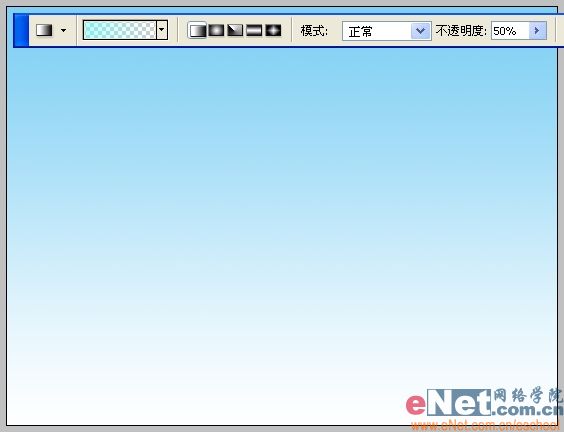
photoshop2、画白云。保持前景色为蓝色,设背景色为白色,新建一个图层,执行滤镜/渲染/云彩。
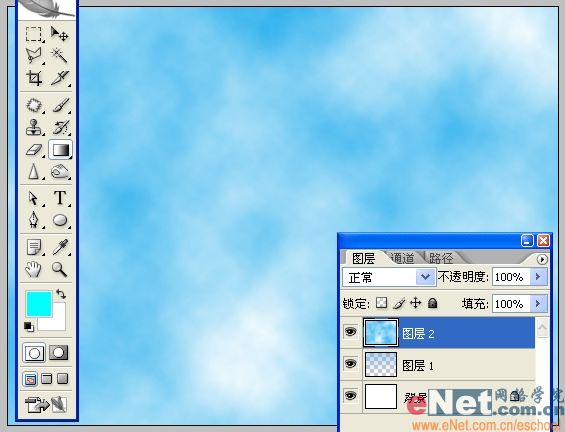
photoshop
3、将图层混合模式设为叠加,让白云与下面的天空融合在一起,形成蓝天白云的效果。
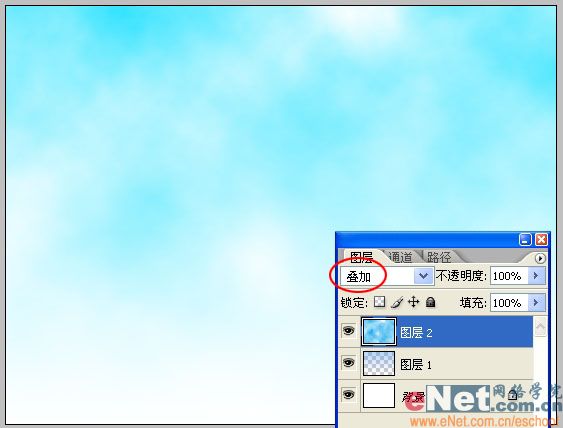
photoshop4、画草地。选择画笔工具,按F5调出画笔选项,选择一个草样的笔触。
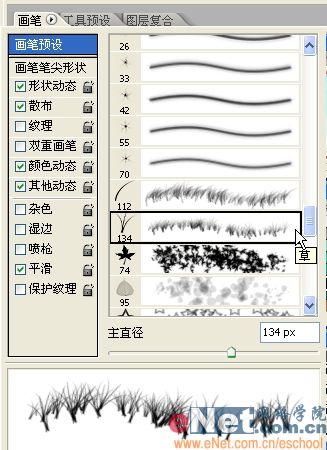
photoshop5、新建一个图层,设置合适的笔触大小,在画面下方横向快速拖动画笔画出草地。
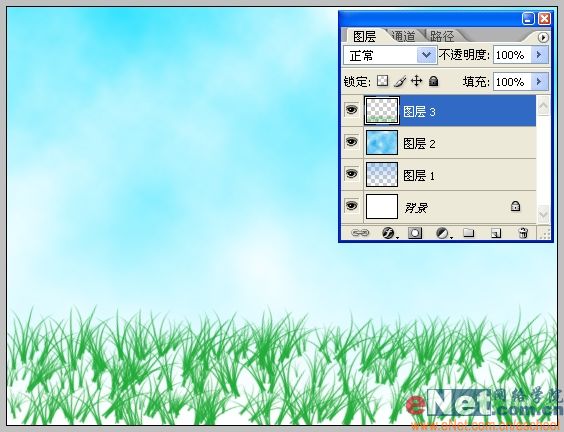
photoshop6、画太阳。新建一个图层,选择椭圆选区工具,按住Shift键画一个正圆,填充黄色。
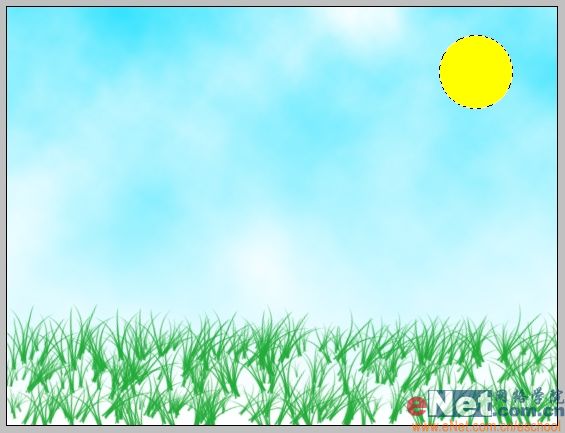
photoshop
7、取消选择,执行滤镜/高斯模糊,数值参考如下。
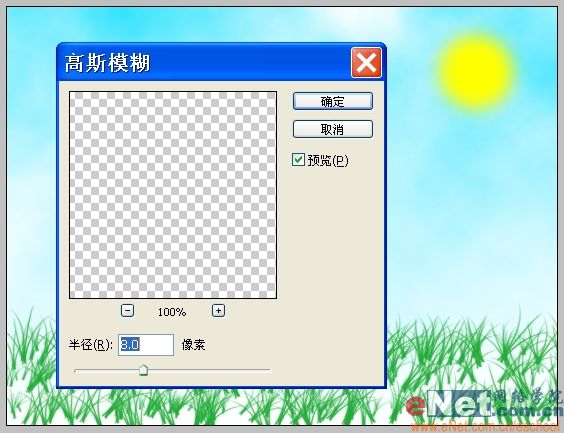
photoshop8、将所有图层合并作为背景。

photoshop9、选择自定义形状工具,打开下拉菜单,点击右侧小三角在弹出菜单中选择“全部”以替换当前形状库。
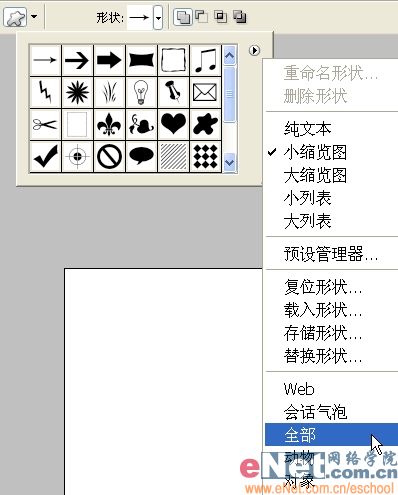
photoshop10、选择一个鸟的形状(PS9以上有),画出一个只飞鸟。
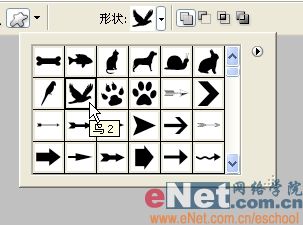
photoshop
photoshop
11、Ctrl Enter转路径为选区,新建一个图层,命名为“鸟”,填充白色。

photoshop12、取消选择,在图层面板双击此图层调出其图层样式,勾选内阴影,设置如下。

photoshop13、勾选斜面和浮雕,设置如下。

photoshop14、勾选等高线,设置如下。这样飞鸟就具有了立体感。

photoshop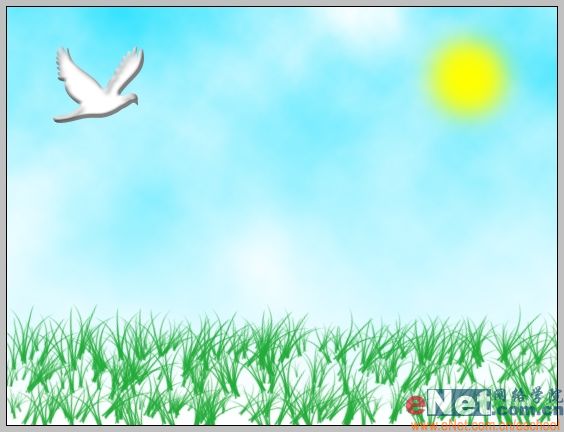
photoshop
15、画弓。自定义形状库中没有弓的形状,不要紧,用文字工具打一个大括号就行了。字体设为Garamond时最像一把雕弓。

photoshop16、使弓具有立体感。在图层面板双击此图层调出图层样式,勾选斜面和浮雕,设置如下。
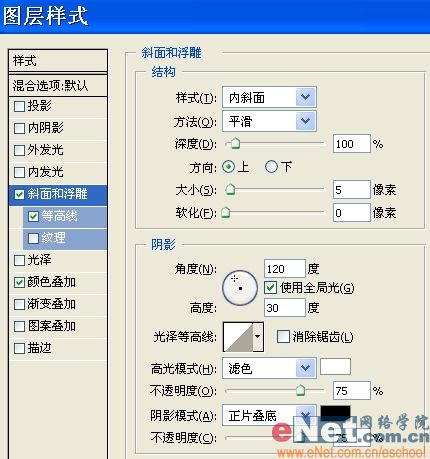
photoshop17、勾选等高线,设置如下。

photoshop18、勾选颜色叠加,点击红圈内颜色块调出拾色器,选择一个金色,使弓具有金属质感。
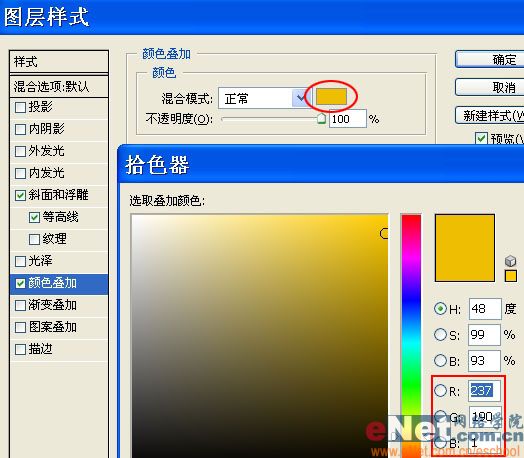
photoshop
19、此时弓的效果如下,具备了颜色和质感。

photoshop20、画弓弦。新建一层,命名为弦,设前景色为红色,选择画笔工具,笔触大小为2个像素左右,按住Shift健画出如下竖线。

photoshop21、画拉开的弓弦。Ctrl J复制一根弦,Ctrl T调整到如下角度和位置。

photoshop22、Ctrl J再复制一根弦,Ctrl T调整到如下角度和位置。
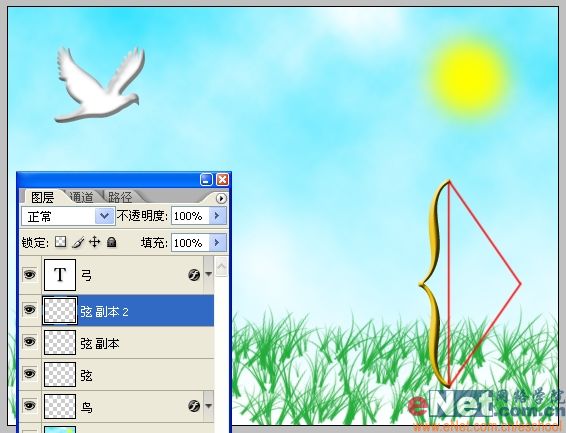
photoshop
23、将弦的两个副本图层合并,命名为弦2。
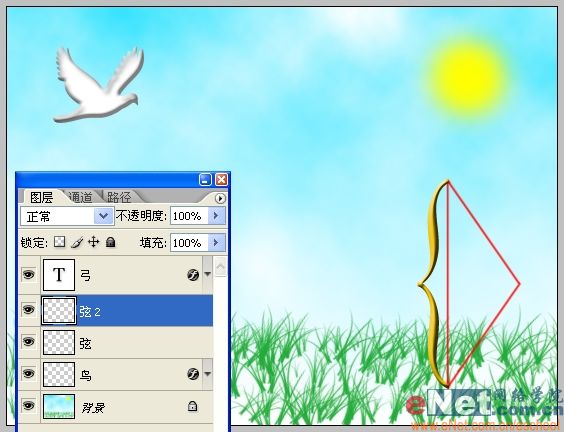
photoshop24、画箭。选择自定义形状工具,找一个箭头形状,画出一支箭。
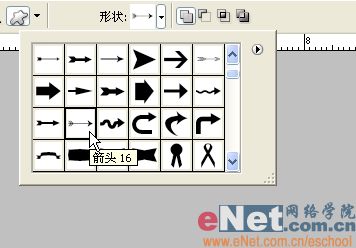
photoshop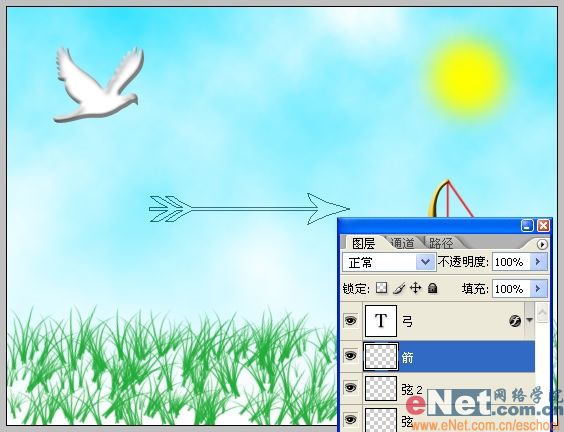
photoshop25、新建一层,命名为箭,Ctrl Enter转路径为选区,随便填充一个颜色。
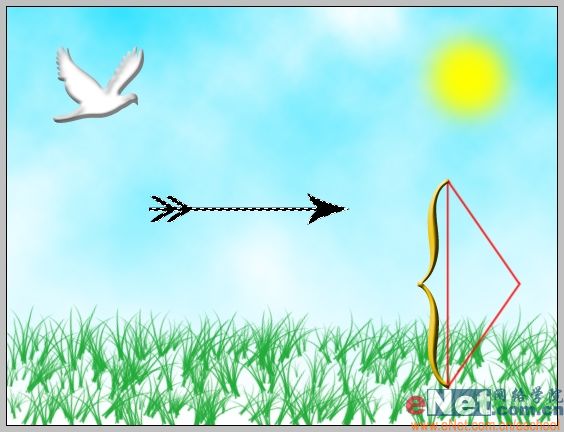
photoshop26、给箭添加金属效果。在图层面板右键单击弓图层,选择“拷贝图层样式”,再选择箭图层,选择“粘贴图层样式”。
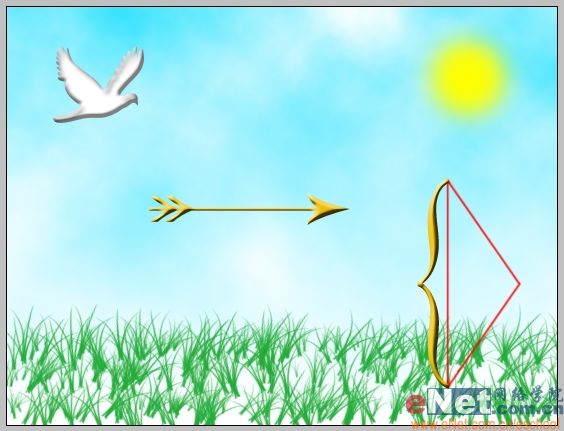
photoshop
27、Ctrl T将箭调整到如下位置和角度,放在弓弦之上蓄势待发。
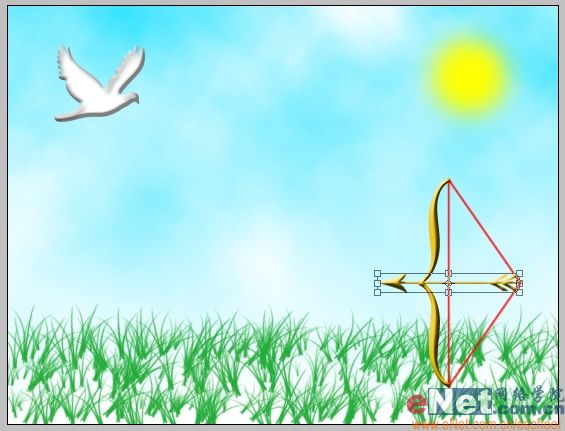
photoshop28、按住Shift键选中弓箭和两根弦图层,Ctrl T调整到如下角度和位置,对准飞鸟。
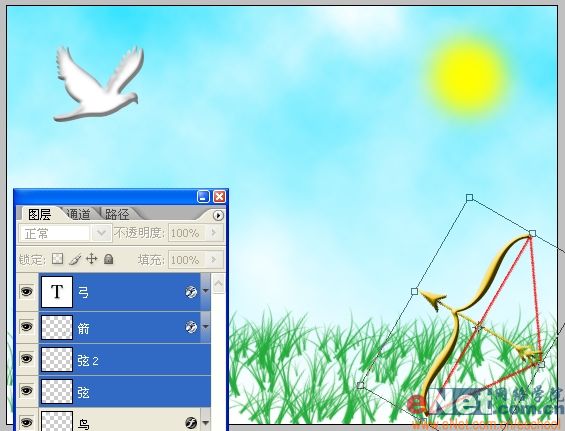
photoshop29、按工具栏最下面的这个按钮导入IR做动态效果。
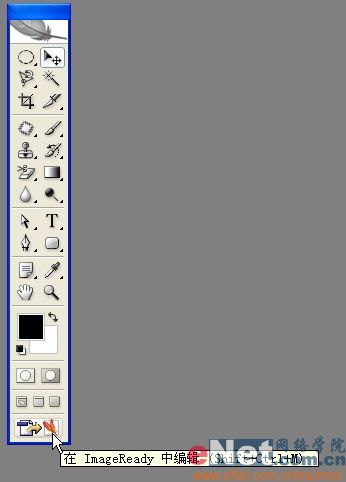
photoshop30、在动画窗口中选择第一帧,显示时间设为0.1秒,用移动工具将飞鸟拖动到画面左上角,隐藏弦和箭图层。
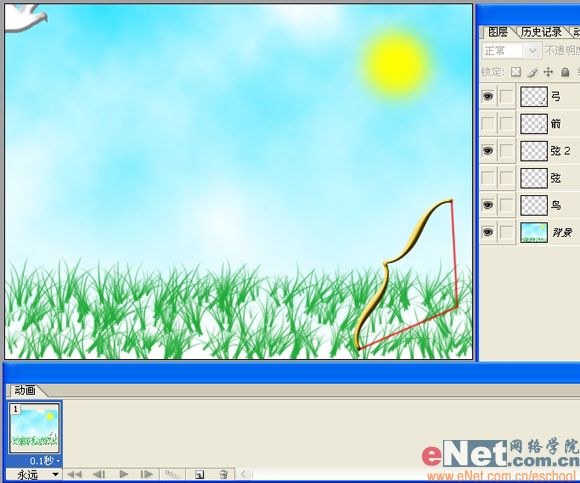
photoshop
31、点红圈内复制按钮复制出第2帧,只隐藏弦,将飞鸟拖到画面中如下位置。

photoshop32、再复制一帧,将箭拖动到如下位置,穿过飞鸟的身体。

photoshop33、选择后两帧,点红圈内过渡按钮设置如下过渡。
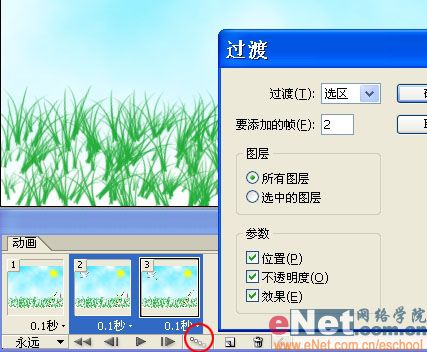
photoshop34、选择第5帧,再复制出第6帧,选择此帧,将飞鸟和箭一起垂直向下拖动到如下位置。

photoshop
35、再复制出第7帧,选择此帧,将飞鸟和箭拖动到画面最下方,使其一半在画布以外。

photoshop36、再复制出第8帧,选择此帧,将鸟、箭和弦2图层隐藏,显示时间设为0.2秒。
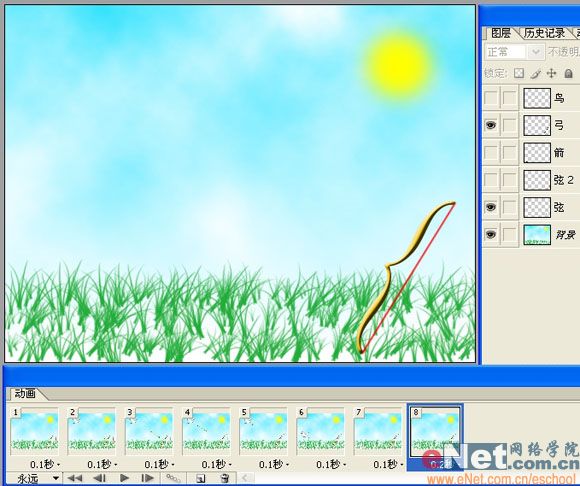
photoshop37、执行菜单/文件/将优化结果存储为,保存结果,完工!

photoshop
先看下完成图吧

photoshop制作步骤:
1、画蓝天。新建一个图层,设前景色为蓝色,选择渐变工具,颜色为从前景色到透明,方式为线性,从上至下拉出一个渐变。
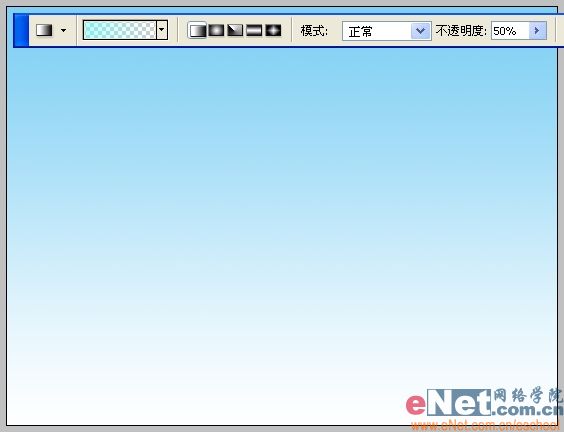
photoshop2、画白云。保持前景色为蓝色,设背景色为白色,新建一个图层,执行滤镜/渲染/云彩。
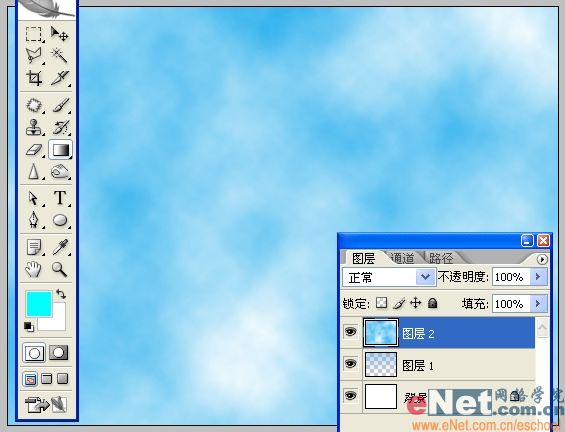
photoshop
3、将图层混合模式设为叠加,让白云与下面的天空融合在一起,形成蓝天白云的效果。
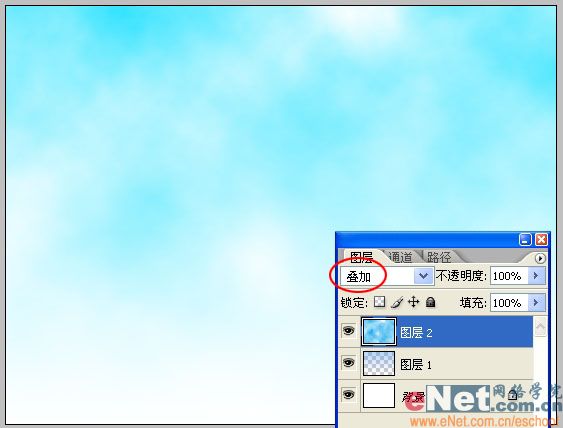
photoshop4、画草地。选择画笔工具,按F5调出画笔选项,选择一个草样的笔触。
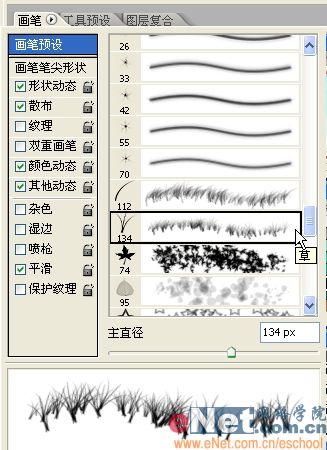
photoshop5、新建一个图层,设置合适的笔触大小,在画面下方横向快速拖动画笔画出草地。
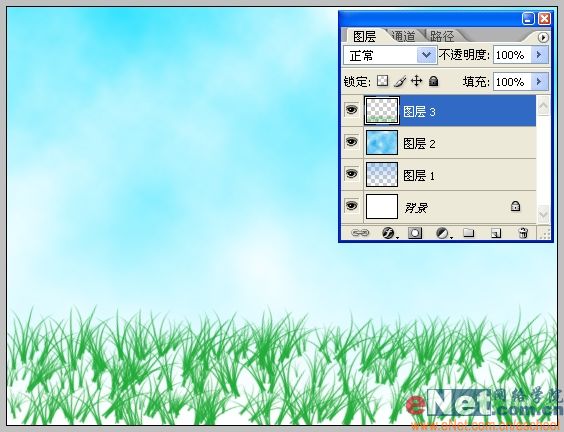
photoshop6、画太阳。新建一个图层,选择椭圆选区工具,按住Shift键画一个正圆,填充黄色。
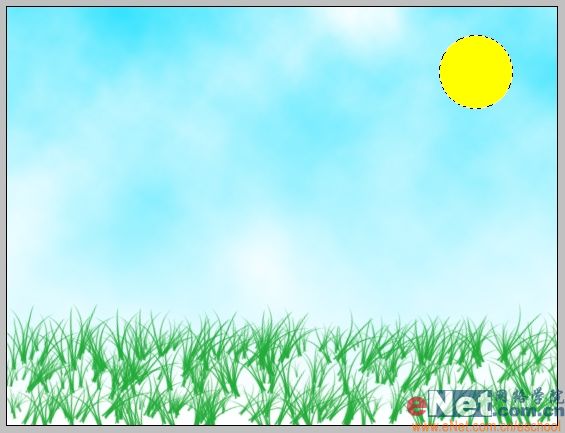
photoshop
7、取消选择,执行滤镜/高斯模糊,数值参考如下。
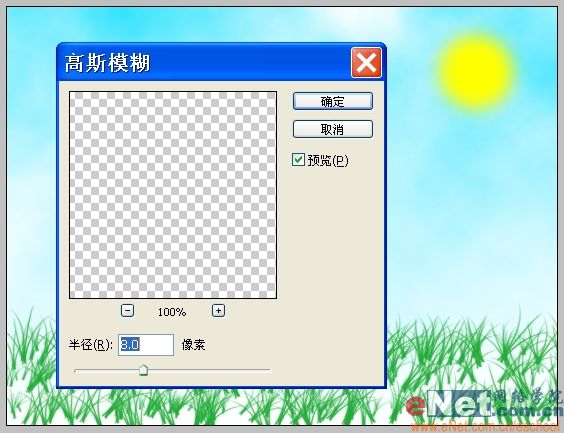
photoshop8、将所有图层合并作为背景。

photoshop9、选择自定义形状工具,打开下拉菜单,点击右侧小三角在弹出菜单中选择“全部”以替换当前形状库。
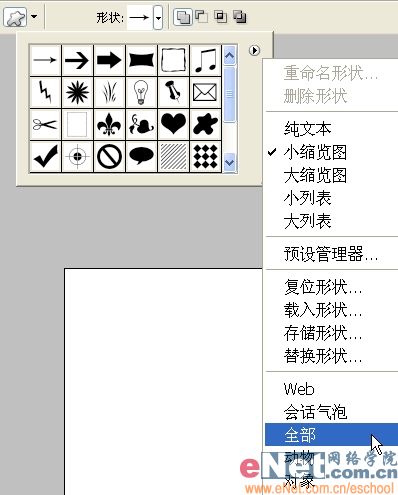
photoshop10、选择一个鸟的形状(PS9以上有),画出一个只飞鸟。
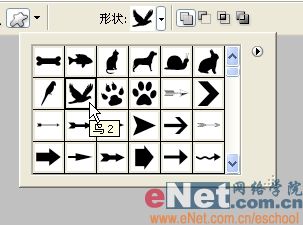
photoshop

photoshop
11、Ctrl Enter转路径为选区,新建一个图层,命名为“鸟”,填充白色。

photoshop12、取消选择,在图层面板双击此图层调出其图层样式,勾选内阴影,设置如下。

photoshop13、勾选斜面和浮雕,设置如下。

photoshop14、勾选等高线,设置如下。这样飞鸟就具有了立体感。

photoshop
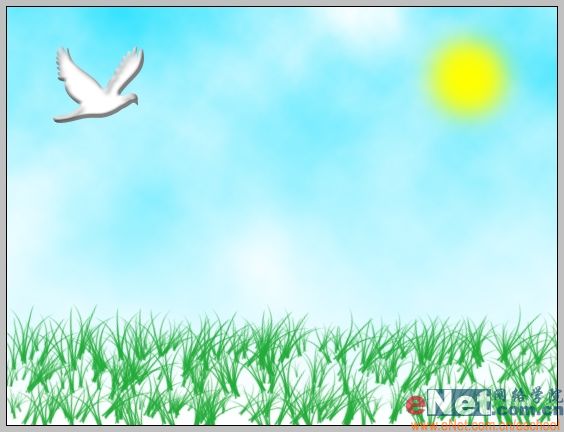
photoshop
15、画弓。自定义形状库中没有弓的形状,不要紧,用文字工具打一个大括号就行了。字体设为Garamond时最像一把雕弓。

photoshop16、使弓具有立体感。在图层面板双击此图层调出图层样式,勾选斜面和浮雕,设置如下。
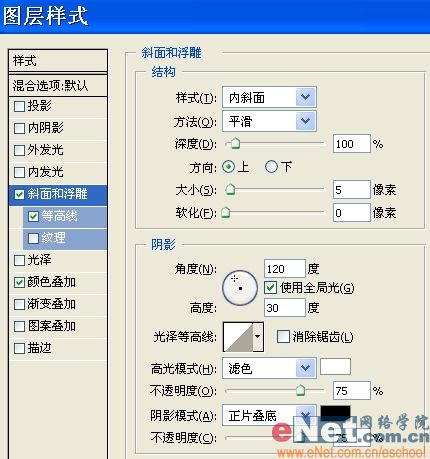
photoshop17、勾选等高线,设置如下。

photoshop18、勾选颜色叠加,点击红圈内颜色块调出拾色器,选择一个金色,使弓具有金属质感。
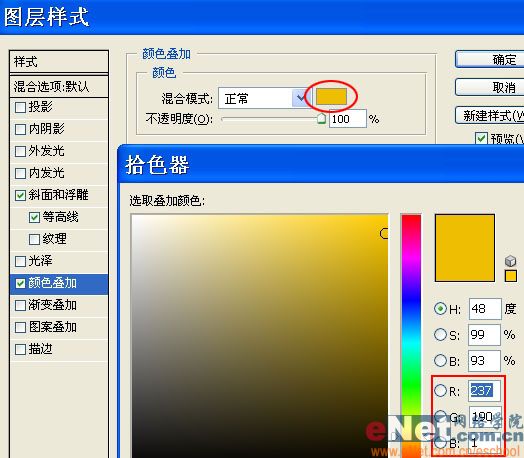
photoshop
19、此时弓的效果如下,具备了颜色和质感。

photoshop20、画弓弦。新建一层,命名为弦,设前景色为红色,选择画笔工具,笔触大小为2个像素左右,按住Shift健画出如下竖线。

photoshop21、画拉开的弓弦。Ctrl J复制一根弦,Ctrl T调整到如下角度和位置。

photoshop22、Ctrl J再复制一根弦,Ctrl T调整到如下角度和位置。
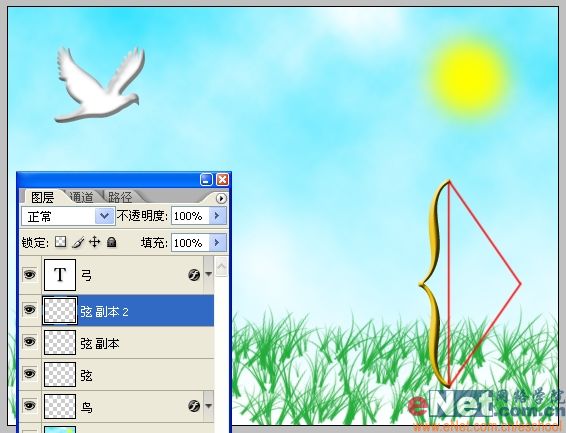
photoshop
23、将弦的两个副本图层合并,命名为弦2。
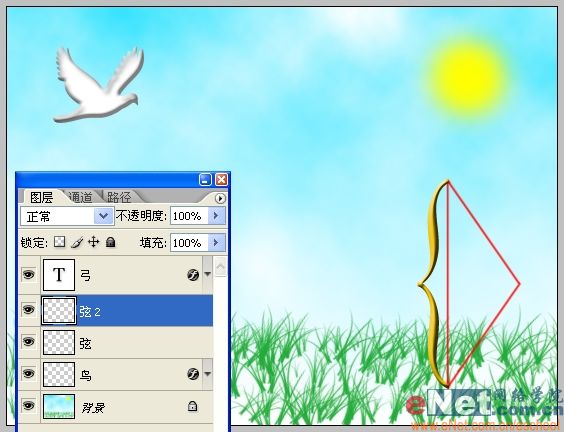
photoshop24、画箭。选择自定义形状工具,找一个箭头形状,画出一支箭。
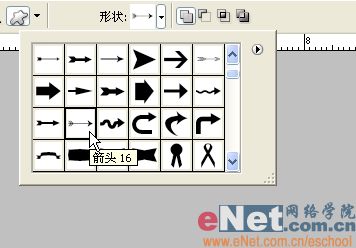
photoshop
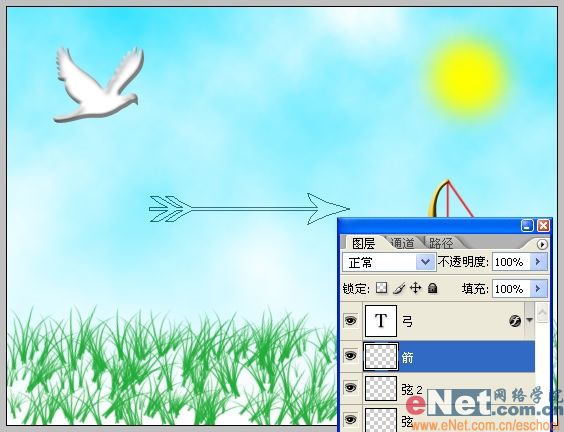
photoshop25、新建一层,命名为箭,Ctrl Enter转路径为选区,随便填充一个颜色。
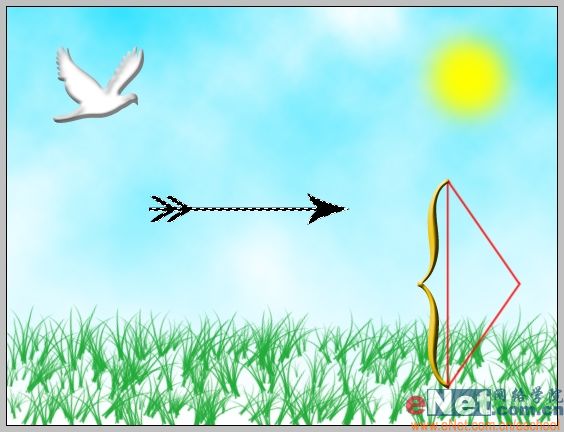
photoshop26、给箭添加金属效果。在图层面板右键单击弓图层,选择“拷贝图层样式”,再选择箭图层,选择“粘贴图层样式”。
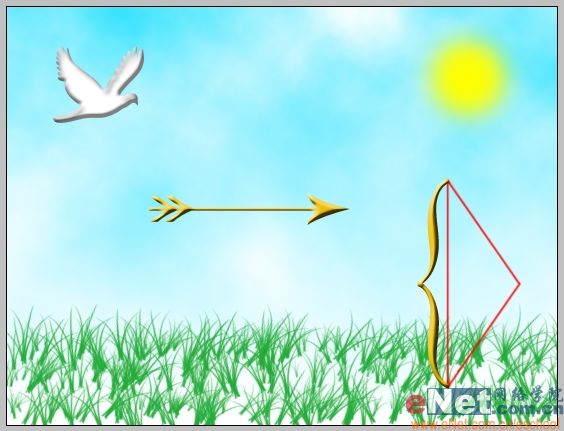
photoshop
27、Ctrl T将箭调整到如下位置和角度,放在弓弦之上蓄势待发。
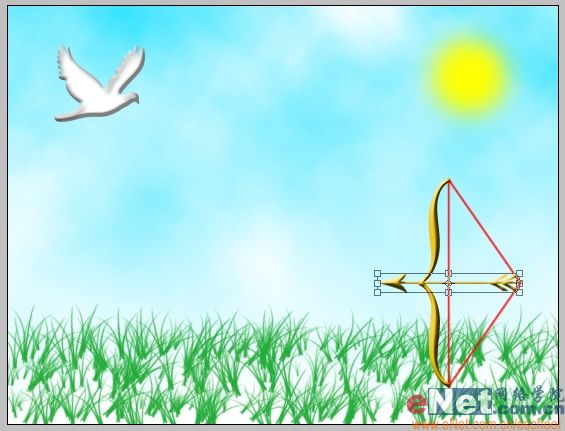
photoshop28、按住Shift键选中弓箭和两根弦图层,Ctrl T调整到如下角度和位置,对准飞鸟。
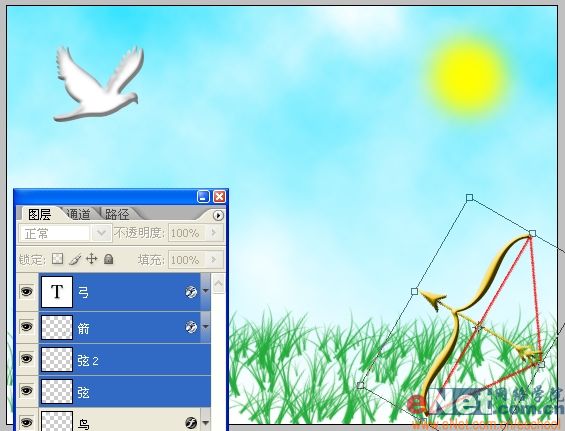
photoshop29、按工具栏最下面的这个按钮导入IR做动态效果。
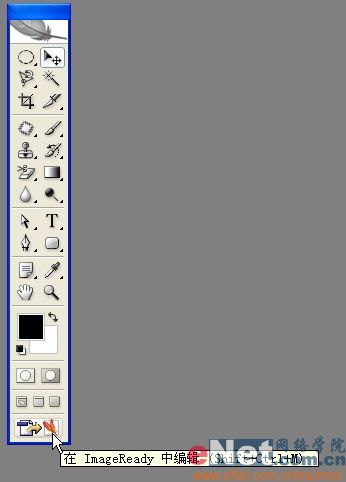
photoshop30、在动画窗口中选择第一帧,显示时间设为0.1秒,用移动工具将飞鸟拖动到画面左上角,隐藏弦和箭图层。
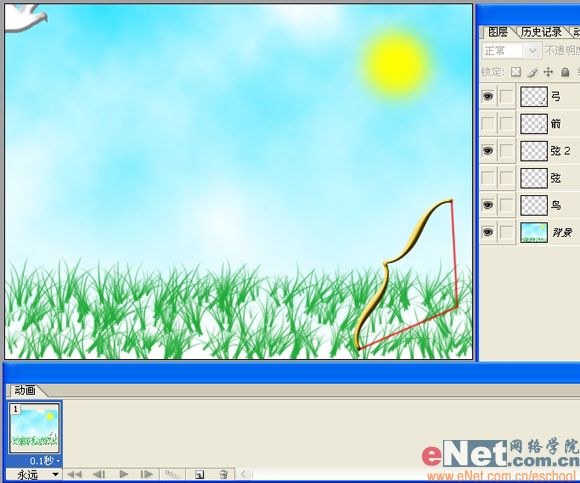
photoshop
31、点红圈内复制按钮复制出第2帧,只隐藏弦,将飞鸟拖到画面中如下位置。

photoshop32、再复制一帧,将箭拖动到如下位置,穿过飞鸟的身体。

photoshop33、选择后两帧,点红圈内过渡按钮设置如下过渡。
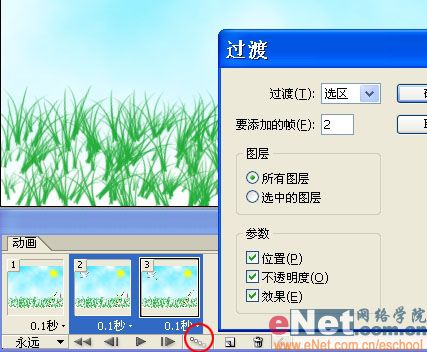
photoshop34、选择第5帧,再复制出第6帧,选择此帧,将飞鸟和箭一起垂直向下拖动到如下位置。

photoshop
35、再复制出第7帧,选择此帧,将飞鸟和箭拖动到画面最下方,使其一半在画布以外。

photoshop36、再复制出第8帧,选择此帧,将鸟、箭和弦2图层隐藏,显示时间设为0.2秒。
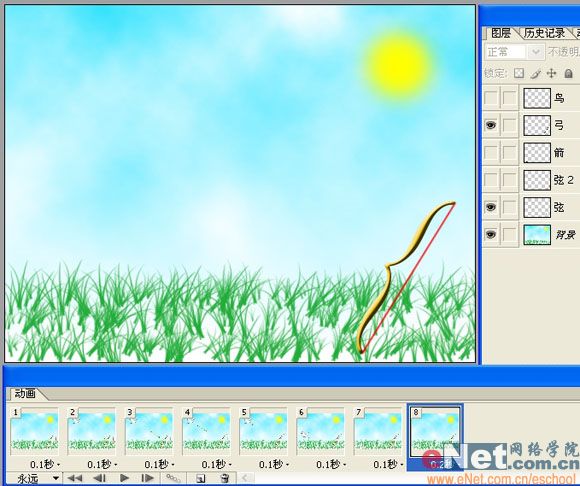
photoshop37、执行菜单/文件/将优化结果存储为,保存结果,完工!

photoshop
搜索更多相关主题的帖子:photoshop教程 平面设计教程 photoshop 定义 形状







